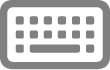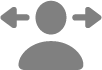Funkcie prístupnosti týkajúce sa mobility na Macu
Pomocou vstavaných funkcií prístupnosti pre mobilitu na Macu môžete ovládať a interagovať so svojim Macom použitím vyslovených príkazov, klávesnice na obrazovke, asistenčných zariadení a pomocou ďalších spôsobov ovládania kurzora. Môžete tiež nastaviť možnosti, aby sa ľahšie používali myš a trackpad.
Ak chcete preskúmať funkcie prístupnosti pre mobilitu, vyberte menu Apple 
![]() a potom prejdite do časti Motor. (Možno bude potrebné posunúť sa rolovaním nadol.)
a potom prejdite do časti Motor. (Možno bude potrebné posunúť sa rolovaním nadol.)
Otvoriť nastavenia Prístupnosť za mňa
Ovládanie Macu pomocou hlasu
Používanie hlasových príkazov Vyslovte príkazy na navigovanie na ploche a v apkách, na interakciu s položkami na obrazovke, diktovanie a úpravu textu a podobne. | Vytvorenie hlasových skratiek Nastavte Mac, aby vykonal akciu, keď vyslovíte slovo alebo iný zvuk podľa vášho výberu. |
Tip: Môžete tiež použiť Siri a Diktovanie na vykonanie bežných úloh a zadávanie textu len pomocou hlasu.
Ovládanie Macu pomocou klávesnice alebo asistenčného zariadenia
Plný prístup z klávesnice Pomocou jednoduchých klávesových skratiek, namiesto myši a trackpadu, navigujte a ovládajte svoj Mac. Ovládajte svoj Mac pomocou funkcie Plný prístup z klávesnice | Klávesy myši Presne ovládajte pohyb kurzora pomocou klávesnice. |
Klávesnica prístupnosti Pomocou klávesnice na obrazovke (namiesto fyzickej klávesnice) zadávajte text a navigujte svoj Mac. | Switch Control Nechajte skenovať užívateľské rozhranie, kým nevyberiete položku alebo nevykonáte akciu pomocou prepínača (ako je napríklad tlačidlo na adaptívnom príslušenstve alebo kláves na klávesnici). |
Alternatívne akcie kurzora Pomocou asistenčného zariadenia alebo klávesnice vykonajte akcie myši, ako napríklad kliknutie alebo potiahnutie a pustenie položky. |
Ovládanie Macu posúvaním hlavy alebo tváre
Ovládanie kurzora hlavou Používanie kamery na Macu na ovládanie kurzora pohybmi tváre alebo hlavy. | Zotrvanie Ak používate technológiu na sledovanie očí alebo hlavy, môžete ovládať kurzor na základe toho, kam sa pozeráte a ako dlho. |
Ďalšie akcie kurzora Pomocou výrazov tváre vykonávajte akcie myši, ako je napríklad kliknutie alebo potiahnutie a pustenie položky. |
Úprava odozvy klávesnice, myši a trackpadu
Klávesnica Upravte citlivosť klávesov alebo uľahčite stláčanie kombinácie klávesov. | Myš a trackpad Uľahčite používanie myši a trackpadu, napríklad spomaľte reakčný čas myši pri dvojitom kliknutí na položku. |
Tip: Ovládajte svoje navigačné funkcie prístupnosti a nastavenia pomocou Siri, klávesových skratiek alebo z lišty. Pozrite si článok Rýchle zapnutie alebo vypnutie funkcií prístupnosti.